Zaman çizelgenize aynı anda koyacak çok fazla medyanız varsa, düzenleme projeniz için sahip olabileceğiniz bir videonun uzunluğu bazen bunaltıcı gelebilir. Kliplerinizi düzenlemenin bir yolu, diziler olarak adlandırılanları kullanmak olabilir.
Adobe Premier Pro 'da diziler, ana projenizdeki daha küçük video projeleridir. Bu, tamamen yeni bir projeye başlamak zorunda kalmadan, daha uzun videolardaki sahneleri düzenlemenin, videonuzun farklı "taslaklarını" oluşturmanın veya bağlantılı bir dizi videoyu tek bir yerde tutmanın bir yoludur.
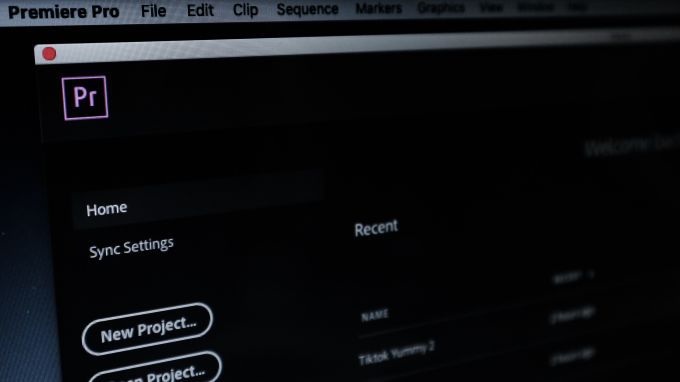
Diziler göz korkutucu görünebilir, ancak nasıl kullanıldığını öğrendikten sonra herhangi bir video düzenleyici için harika bir araç olabilir.
Bir Dizi Nasıl Oluşturulur
Premiere projenizi açtıktan ve videolarınız kullanıma hazır olduktan sonra yeni bir dizi oluşturmak kolaydır. Bir diziyi nasıl oluşturacağınız aşağıda açıklanmıştır.
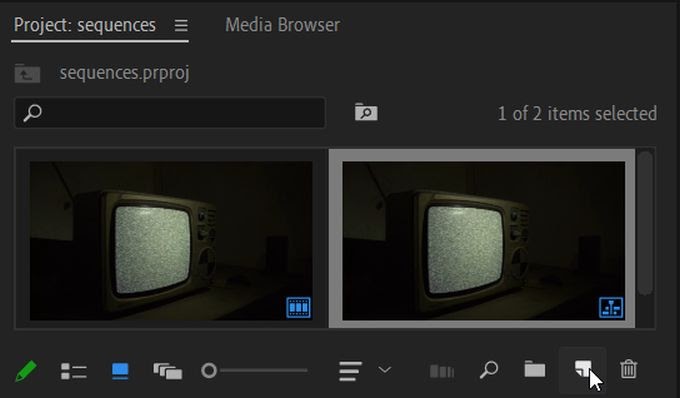
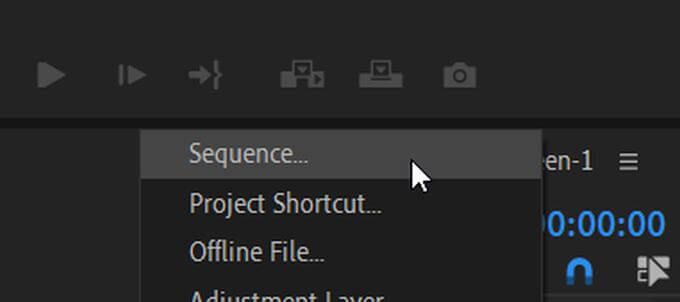
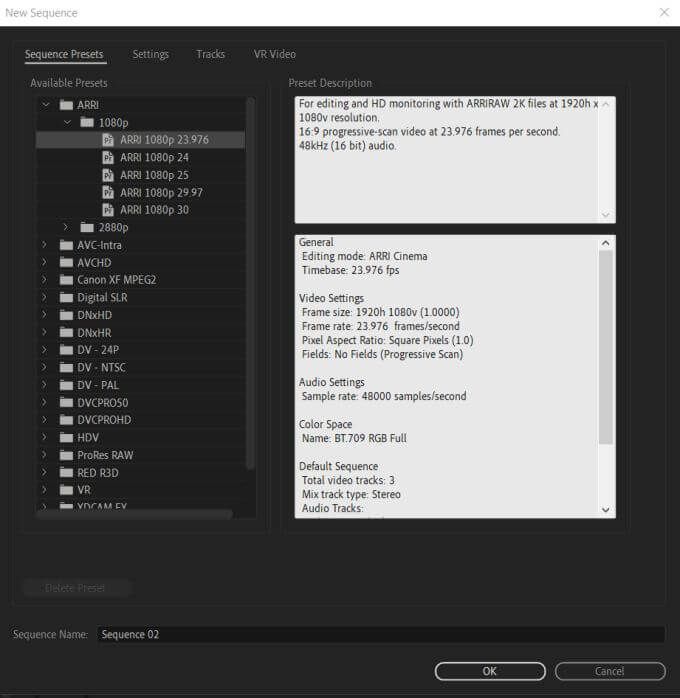
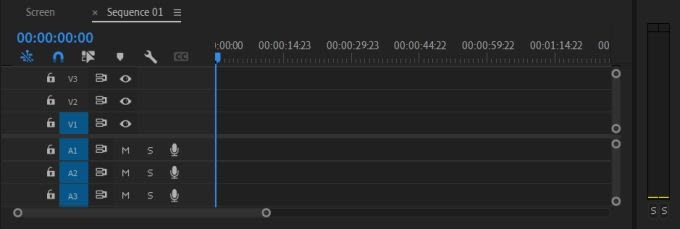
Ne tür sıralama ayarları seçeceğinizden emin değilseniz, bunlardan herhangi birini seçmenizde bir sakınca yoktur. Eklediğiniz klip eşleşmezse Premiere'in sekans ayarlarını kliple otomatik olarak eşleşecek şekilde ayarlamasını sağlayabilirsiniz.
Dizi oluşturmanın başka bir yolu da sahip olduğunuz bir klibi kullanmaktır ve Premiere sekans ayarlarını klibe göre seçecektir.
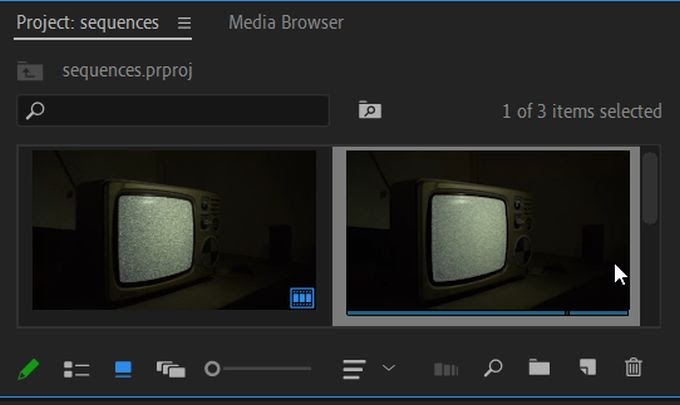
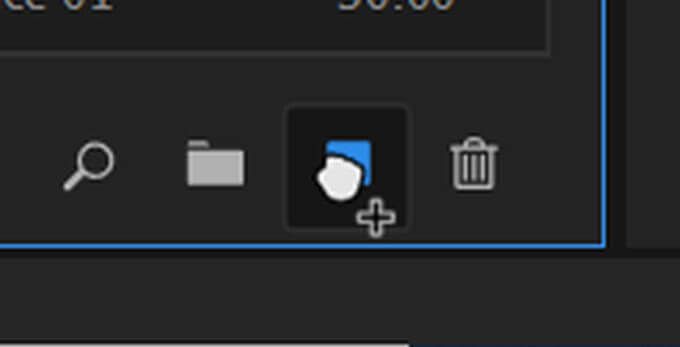
Bu, klibinizle eşleşen dizi ayarlarıyla yeni bir dizi oluşturmanın basit ve hızlı bir yoludur. Ancak bazen, bir klip eklediğinizde aynı sıralama ayarlarını korumak isteyebilirsiniz ve bunu, açılır pencereyi gördüğünüzde Mevcut Ayarları Tut'u seçerek yapabilirsiniz.
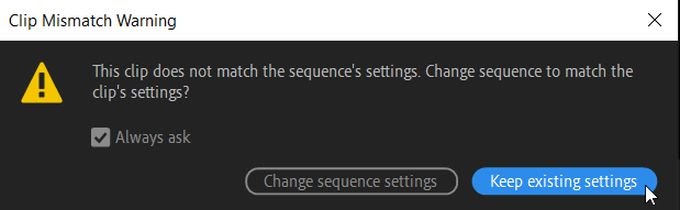
Diziler Nasıl Birleştirilir
Tüm dizilerinizi tek bir zaman çizelgesinde bir araya getirmek istiyorsanız, bu mümkündür. bunu yapmak için de. Bu, dizilerinizi düzenlemeyi bitirmek üzereyken ve işleri düzenli tutmak için bunları bir ana diziye koymak istediğinizde yapmak iyidir.
Bu işleme yuvalamaadı verilir – esasen bunları tek bir video olarak birleştirmek için bir diziyi diğerine "iç içe yerleştirdiğiniz" için. Bunu nasıl yapacağınız aşağıda açıklanmıştır:
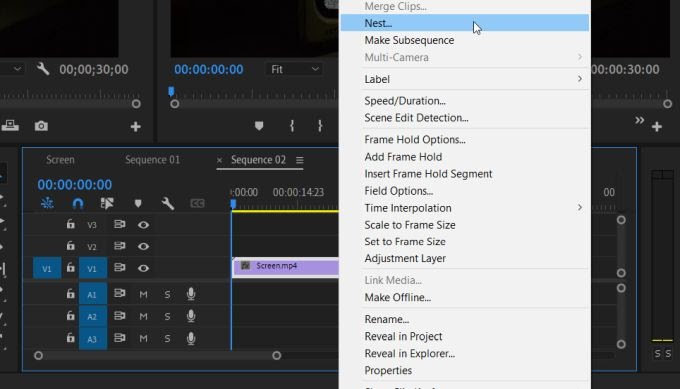
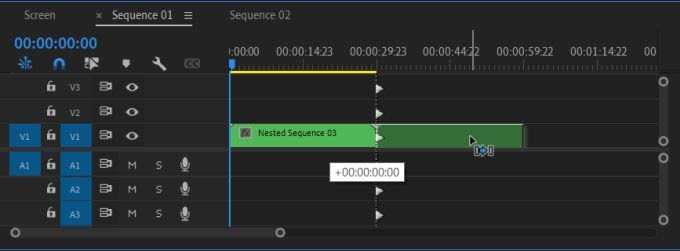
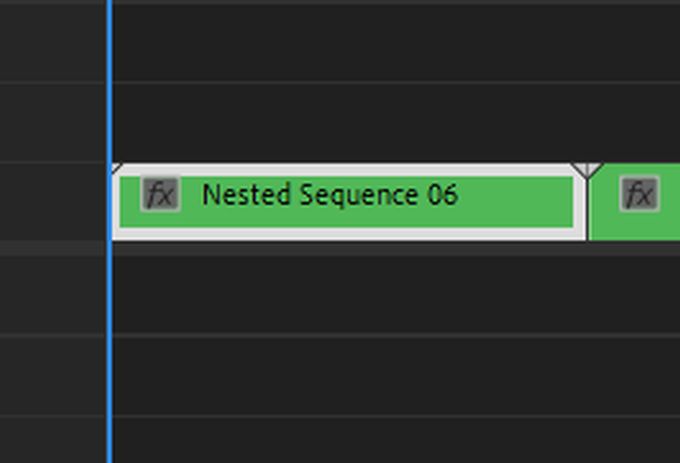
Tüm sekanslarınız birleştirildiğinde, tüm videolarınızı veya sahnelerinizi bir bütün olarak sırayla oynatmak çok daha kolay.
Diziler Nasıl Düzenlenir ve Silinir
Diziler kullanıyorsanız, bunları düzenlemenin ayrıntılarını bilmek de önemlidir. Örneğin, bazı ayarları değiştirmek veya istenmeyen bir diziyi silmek isteyebilirsiniz.
Dizileri Düzenleme
Dizilerinizin özelliklerini düzenlemek için Premiere'de en üstteki çubuğa gidin ve Sıra'yı seçin. Sıralamanızda değiştirebileceğiniz seçeneklerden oluşan bir açılır menü göreceksiniz.
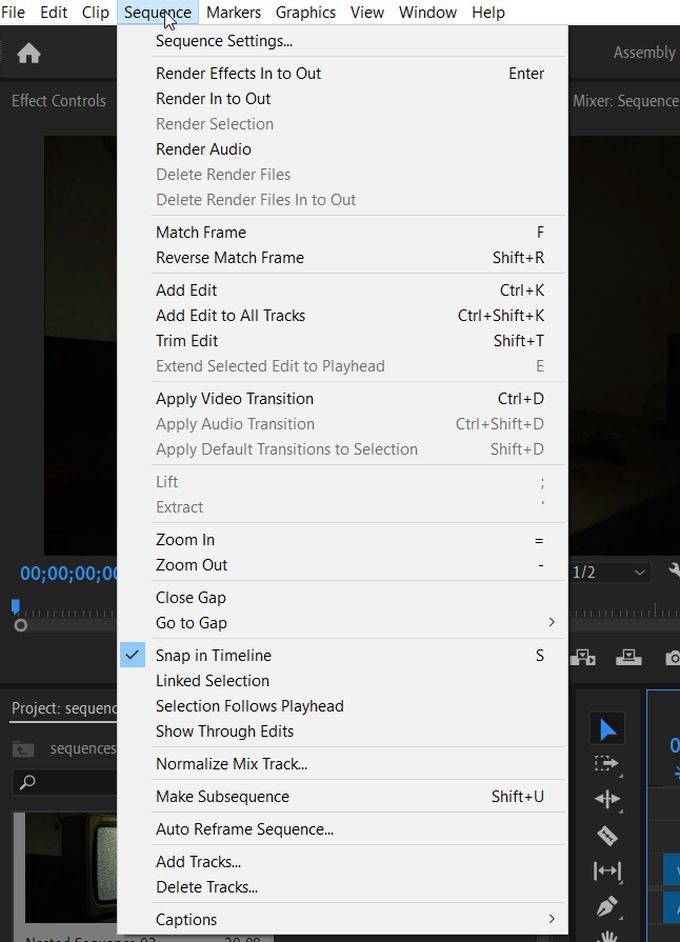
Üst tarafta, bunları doğrudan değiştirmek için Sıra Ayarları'nı seçebilirsiniz. Bu, yalnızca seçtiğiniz dizinin ayarlarını değiştirecektir, bu nedenle ayarlara girip değiştirmeden önce doğru olanı seçtiğinizden emin olun.
Alt diziler
Ayrıca, iç içe dizilere çok benzer şekilde işlev gören alt diziler de oluşturabilirsiniz. Gerçek zaman çizelgenizdeki klipleri hiçbir şekilde değiştirmeyecekler ve bunun yerine Proje panelinizde ayrı olarak oluşturulacaklar. Bunu yapmak için:
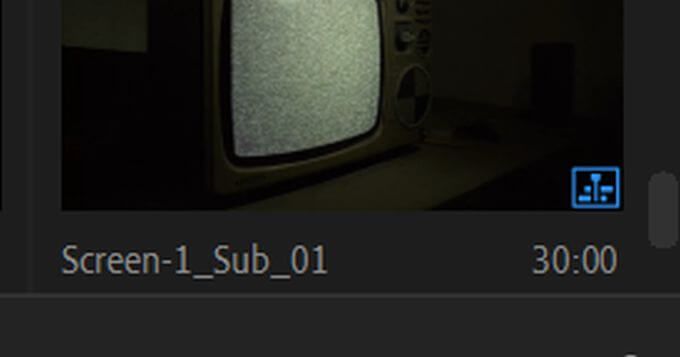
İç içe dizi, dizinizdeki tüm klipleri alır ve bir yuvaya dönüştürür. Tekrar kliplerini düzenle yapmak için yuvayı çift tıklamanız yeterli.
Bir Diziyi Silme
Artık zaman çizelgesinde bir dizi istemediğinize karar verirseniz, bunları silmek çok kolaydır.
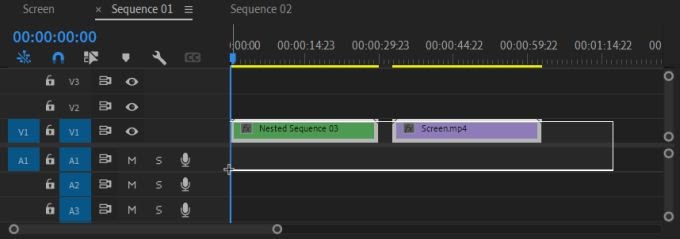
Adobe Premiere Pro'da Dizileri Kullanma
Dizileri kullanmaya alıştıktan sonra, dizileriniz için çok güçlü bir araç işlevi görebilirler. uzun, zorlu projeleriniz olduğunda iş akışı. Harika bir organizasyon yöntemi sağlar ve ekstra Premiere projeleri oluşturmak zorunda kalmadan her şeyi düz tutmanıza yardımcı olur.
Umarım bu kılavuz, Premiere'de dizilerin nasıl çalıştığını anlamanıza yardımcı olmuştur ve bunları kendi projeleri düzenleme dizinizde kullanmaya başlayabilirsiniz.